الهاتف مع نقطة الوصول. كيفية جعل نقطة وصول أندرويد وجهة الوصول Wi-Fi
حتى الآن، لم يعد الكثير من الناس يمثلون حياتهم دون الإنترنت. غالبا ما نستخدم ما يسمى "الإنترنت عبر الهاتف المحمول"، وهو أرخص كل يوم. يدعم عدد كبير من الهواتف والهواتف الذكية معيار 3G، ويمكن أن تعمل بعض النماذج بالفعل في شبكات 4G، مما يوفر لنا أكثر سرعة. فكيف يمكننا استخدام إمكانات الإنترنت لهواتفنا الذكية؟
أولا، يستبدل الهاتف الذكي المستخدمة كأداة اتصال بالإنترنت مودم 3G، وهو عادة مخيط تحت مشغل خلوي معين. هذا يعني أنه بدون فتح المودم، لا تمكنك من استخدام بطاقة SIM لمشغل آخر فيه. في هذه الحالة، يمكنك استخدام مودم عالمي 3G، ولكن إذا كان لديك هاتف ذكي بالفعل، فلن تضطر إلى إنفاق المودم بشكل منفصل. بالإضافة إلى ذلك، يتم دعم نماذج من الاتصالات في وقت واحد، أو حتى ثلاثة بطاقات SIM، والتي لا يمكن أن تفتخر فيها المودم. والثاني، يمكن للتواصل كوسعة الوصول أن يساعدك في حفظ الموارد المالية إذا تم دفع الاتصال بشبكات الاتصالات اللاسلكية الأخرى أو السلكية ( على سبيل المثال: المطار أو المحطة، الفندق، قاعة المؤتمرات).
ثالثا، يمكن أن يكون توزيع الإنترنت عبر الهاتف النقال من الهاتف ذات صلة للغاية إذا اترك سرعة وأمن الشبكات الأخرى الكثير من المطلوب (مثالا ربما هذا الموقف: تتوفر شبكة Wi-Fi المفتوحة التي تم توصيلها بالعديد من الأجهزة وعلى ما هي القيود المفروضة كانت مرتبطة. عرض النطاق الترددي المروري).
من وجهة نظر فنية، يتم ترتيب كل شيء مثل هذا: يضع الهاتف الذكي اتصال الإنترنت من خلال شبكة المشغل ويوفر الوصول إلى أجهزة أخرى - مثل الكمبيوتر المحمول أو جهاز الكمبيوتر المحمول أو هاتف آخر. يتضمن Communicator نفسه ميزة خادم DHCP ويوفر الوصول عبر NAT.
يمكن توصيل المعدات التي يمكن الوصول إليها إلى الشبكة بالهاتف الذكي عبر كليها USB وعلى شبكة Wi-Fi أو Bluetooth. في حالة Wi-Fi و Bluetooth، سيتم إنشاء شبكة افتراضية، والذي يوصى بحماية كلمة المرور.
جلسة
سنقوم بإنشاء نقطة وصول إلى الإنترنت من خلال Communicator نظام التشغيل ذكري المظهر. هذا نظام التشغيل المحمول شائع جدا في عصرنا ولديه عدد من التطبيقات المفيدة لأغراضنا. للتجربة، سأستخدم My HTC Desire Communicator مع Android 2.3.3 على متن الطائرة.
بدءا من الإصدار 2.2، يتم دعم وضع توزيع الإنترنت رسميا من قبل النظام ويعمل ل USB و Wi-Fi. لنبدأ تكوين.
تشغيل التطبيق موزع انترنت وقراءة نقرة التحية نعم .

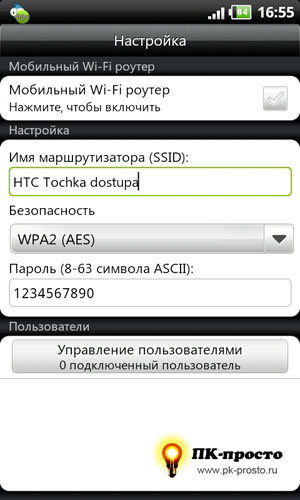
احتفل الآن بقطع انقر لتمكين وإذا فعلت كل شيء بشكل صحيح، سترى تعليمات صغيرة تحتاج إلى القيام به على جهاز الكمبيوتر الخاص بك للاتصال بالشبكة. نحن نفعل جميع العمليات بالتناوب والآن أنت على شبكة الإنترنت.

إذا لم تتمكن لسبب ما لسبب ما يمكنك تكوين الاتصال عبر التطبيق القياسي أو تفتقر إلى بعض الإعدادات، فيمكنك استخدام برنامج الجهات الخارجية، على سبيل المثال فتح حديقة Wi-Fi Tether.
تجدر الإشارة إلى أن نقطة الوصول التي تم تكوينها من خلال الهاتف الذكي هي الوظائف حصريا في الوضع المخصص، وليس في وضع "البنية التحتية"، والتي تستخدمها النقاط التقليدية. الوصول إلى شبكة Wi-Fiوبعد فقط، يمكن توصيل أجهزة الكمبيوتر فقط والأجهزة اللوحية وبعضها. أجهزة محمولةدعم اتصال مخصص.
عيب توزيع الإنترنت عبر Wi-Fi هو تفريغ البطارية يحدث بسرعة كبيرة. تم حل هذه المشكلة بسيطة للغاية: ضع الهاتف لإعادة الشحن.
واحدة من الاتجاهات الرئيسية اليوم هي إطلاق الأجهزة اللوحية، طريقة واحدة الوصول إلى الإنترنت الذي هو واجهة لاسلكية (Wi-Fi). بالطبع، إنه مناسب - إذا كان هناك نقطة وصول قريب، والذي يمكن استخدامه. وماذا لو وجدت نفسك بعيدا عن الحضارة؟ إذا لم تتم ملاحظت نقاط الوصول القريبة، والأجهزة اللوحية، ومع استخدام أجهزة وأجهزة الكمبيوتر المحمولة والقراء الإلكتروني حصة الأسد من وظائفهم الخاصة. يمكنك حل هذه المشكلة - يمكن إزالة أي هاتف ذكي حديث تقريبا دون أي مشاكل في نقطة الوصول Wi-Fi.
ستأتي هذه التكنولوجيا إلى مساعداتك إذا كنت في مكان لا يوجد فيه سلك كامل، وكذلك كامل راوتر لاسلكيوبعد على سبيل المثال، يمكنك الاستفادة منه أثناء مدينتك. الشيء الوحيد الذي يجب أن يكون قلقا بشأنه مسبقا هو ضمان نفسك رخيصة - وعلى نحو غير محدود - حركة مرور متنقلة، لأنه في جوهرها ستحول هاتفك الذكي إلى نوع من بوابة بين 3G و Wi-Fi Internet.
لذلك، ستجد في هذه المقالة الإجابة على سؤال كيفية صنع أجهزة أندرويد نقطة الوصول Wi-Fi.
بادئ ذي بدء، تجدر الإشارة إلى أن جميع الأدوات التي تعمل تحت السيطرة أنظمة الروبوت 2.2 والإصدارات الأحدث، يتم توفير ميزة نقطة الوصول Wi-Fi، لأنك لن تحتاج إلى تنزيل أي تطبيقات إضافية. يكفي فقط لأداء تسلسل الإجراءات التالية.
انتقل إلى قائمة "الإعدادات" الموجودة على هاتفك الذكي وحدد الخيار "Advanced".
تعتمد الإجراءات الإضافية التي تعتمد على نموذج الهاتف وما هي الشركة المصنعة التي ستحولها إلى نقطة وصول Wi-Fi. ستحتاج إلى العثور على خيار "نقطة الوصول المحمولة Wi-Fi. على الأرجح، سيتم تحديد موقعه في القائمة الفرعية " الشبكات اللاسلكية"أو" المودم ونقطة الوصول ". بعد العثور على خيار "نقطة الوصول المحمولة Wi-Fi Access"، تحقق من ذلك وافتح القائمة الفرعية "إعدادات نقطة الوصول". مع هذا الفرع الفرعي، يمكنك تكوين إعدادات الشبكة اللاسلكية. بعد ذلك، سيتم تكوين الشبكة اللاسلكية، ويمكنك بسهولة توصيل جهاز الكمبيوتر المحمول أو الجهاز اللوحي به بسهولة.
بالنسبة للأدوات التي تعمل على الإصدارات السابقة من Android، لتحويلها إلى نقطة وصول Wi-Fi، ستحتاج إلى تثبيت أي من البرامج التي تحتاجها مقدما. إذا كان لديك أذونات الجذر، فيمكنك استخدام حبل WiFi لبرنامج المستخدمين الجذر أو تطبيق الربط WiFi. إذا لم يكن لديك حقوق الوصول إلى الجذر، فيمكنك استخدام تطبيقات Hotspot WiFi أو تطبيقات Foxfi. لديهم عدد أصغر قليلا من الوظائف، لكنه يزعج عدم الحاجة إلى الاندفاع الهاتف.
إلى عن على باستخدام Android. ستتمكن الأجهزة كأجهزة اتصال واي فاي، الوصول إلى الويب العالمي باستخدام الهاتف من الحصول على خمسة أجهزة أخرى في نفس الوقت.
يحتوي الجهاز اللوحي الذي تم إنشاؤه على أساس نظام Android عادة 2 واجهات - Wireless Wi-Fi وموديم GSM / 3G المحمول. على جهاز لوحي غير مجهز بمودم GSM / 3G مدمج، يمكنك إنشاء نقطة وصول مشابهة إذا كان الجهاز يدعم وضع USB مضيفا وقم بإجراء الاتصال بشبكة عالمية عبر وحدة USB خارجية. يمكن توزيع الوصول إلى الشبكة العالمية عبر شبكة Wi-Fi على الفور إلى العديد من الأجهزة. هذا إجراء مريح للغاية يستخدم في إجازة في أماكن بعيدة من الحضارة الحضرية.
لتوزيع الإنترنت من خلال Wi-Fi باستخدام الجهاز اللوحي، تحتاج أولا إلى توصيل الجهاز بشبكة 3G، والتي يجب عليك إدخال "القائمة"، حدد " إعدادات إضافية"ولاحظ الخيار" شبكات المحمول" لجعل جهاز توجيه من الجهاز اللوحي، تحتاج إلى الانتقال إلى قسم "المودم والوصول إلى نقطة الوصول"، حيث وأداء تنشيط الوحدة النمطية المقابلة. بعد ذلك، في القائمة المفتوحة، تحتاج إلى تحديد المطلوب شبكة Wi-Fi وأدخل كلمة مرور للاتصال به.
هذه الطريقة مريحة للاستخدام عند الحاجة إلى توصيل عدد من الأجهزة على الشبكة. شرط مهم لهذا الوصول هو تعريفة غير محدودة.
ميزات ميزات الكمبيوتر اللوحي إلى نقطة الوصول Wi-Fi
معرفة كيف تعمل الكمبيوتر اللوحي نقطة وصول WiFi، يمكنك التحول حاسوب لوحي إلى نقطة الوصول Wi-Fi لتوصيل أجهزة متعددة بالشبكة العالمية. للقيام بذلك، في الإعدادات التي تحتاج إلى تحديد قسم "الأجهزة اللاسلكية". إذ يلاحظ نقطة الوصول Wi-Fi، انقر فوق الخيار " إعداد Wi-Fi»لإنشاء اسم الشبكة. ثم يجب عليك تكوين إعدادات الأمان عن طريق الدخول، على سبيل المثال، كلمة المرور. كلمة المرور ك. الإنترنت عبر الهاتف النقال يمكنك العثور على التعليمات في نص نقطة الوصول المحمولة.
يجب إدراج بطاقة SIM المنشط في الجهاز اللوحي، والتي ستقرر بشكل مستقل ما يجب القيام به به. تشغيل خيار "نقل البيانات" في "الإعدادات"، سيتم تكوين الإنترنت تلقائيا (المشغل نفسه يحل أي مشاكل).
مقاطع الفيديو حول الموضوع:
أخبار أخرى حول هذا الموضوع:
المشاهدات: 2 830 مرة
__________ _____________ __________ ______ ____ ______ ______________ __________ ________ ______ ________ _____ ________ _______ _____ _________ ____ ______ _____ ______ ___ __________ ____ _______ ______ ______ ______ ________ ______ ____ ________ ____ ________ _______ ______
اقرأ أسهل طريقة لجعل هاتفك الذكي على نظام Android كسب نقطة وصول. بمساعدة هاتف ذكي على نظام Android، يمكنك توزيع حركة المرور عبر الإنترنت على الأجهزة اللوحية والأجهزة المحمولة. في هذه المقالة، سنخبر كيفية تحويل هاتفك الذكي إلى مصدر توزيع Wi-Fi.
الهاتف الذكي لالروبوت كأداة وصول
أصبح Wi-Fi في الأماكن العامة أكثر وأكثر شيوعا، ولكن من وقت لآخر ننقط في موقف عند حاجة الإنترنت، ولكن لا يوجد مصدر للتوزيع في متناول اليد. لحسن الحظ، يمكنك تمكين نقطة الوصول على هاتفك الذكي للانترنت عبر الإنترنت من الأجهزة الأخرى.
في هذه الحالة، يستبدل الهاتف الذكي المحمولة بسهولة موزع انترنتالتي تستحق الكثير وتستخدم أقل في كثير من الأحيان.
لماذا يمكنك استخدام الهاتف كنقطة وصول Wi-Fi؟
عند استخدام الهاتف كوسعة وصول للوصول إلى الإنترنت (هذه الظاهرة تسمى أيضا التزوير في بعض الأحيان) لا تمنع الانتباه إلى مقدار حركة المرور المستهلكة. إذا كانت أجهزة متعددة ستكون متصلا لهاتف Wi-Fi الذكي، فيمكنك حزمة حركة المرور على الإنترنت "نفاد".
لتتبع حجم حركة المرور المتنقلة المستخدمة، انتقل إلى "إعدادات" الأداة الخاصة بك. انقر فوق عنصر "نقل البيانات". لن يكون غير ضروري لتعيين حد إذا لم يكن الإنترنت غير محدود غير متصل.
نقوم بتوزيع الإنترنت Wi-Fi عبر الهاتف الذكي Android
افتح "الإعدادات" وتحت القسم "الشبكات اللاسلكية" نجد الخط "أكثر"
في المرة الأولى التي يجب عليك العبث بها بالإعدادات التي نفعلها - انتقل إلى "إعدادات نقطة الوصول"
ندخل أو إعادة تسمية اسم الشبكة، حدد كلمة مرور يجب أن تتكون من 8 أحرف على الأقل. بعد ذلك، انقر فوق "حفظ"
قم بنقل موضع التبديل بالقرب من نقطة الوصول إلى Wi-Fi
الآن يتم تمكين نقطة الوصول Wi-Fi حتى يستفيد أصدقاؤك من أصدقائك، تحتاج إلى إخبارك بتسجيل الدخول وكلمة المرور. يمكنك بعد ذلك الاتصال على الأجهزة الأخرى إلى Wi-Fi بالإضافة إلى أي شبكة لاسلكية أخرى.
ويجب ألا تنسى أنه عند توزيع Wi-Fi عبر الهاتف الذكي، ليس فقط مقدار حركة المرور المستهلكة، ولكن أيضا الحمل على البطارية. للحصول على استهلاك شحن أكثر اقتصاديا، قم بإيقاف تشغيل نقطة الوصول إلى Wi-Fi في الإعدادات عندما لا تكون هناك حاجة إليها.
هناك حالات عندما لا يمكن تكوين الهاتف كأداة وصول. هذا عادة ما يكون بسبب نسخة قديمة ذكري المظهر. في هذه الحالة، يمكنك أيضا توزيع الإنترنت على جهاز كمبيوتر محمول أو كمبيوتر، ولكنك تحتاج إلى كابل USB.